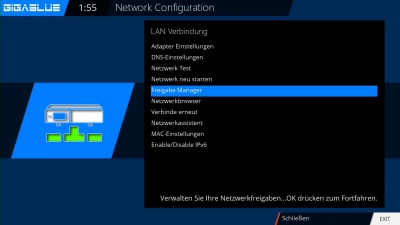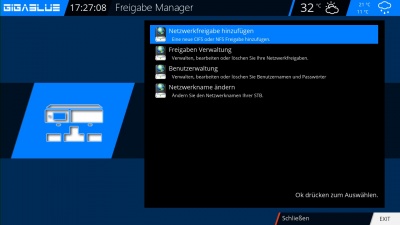Freigabe Manager: Unterschied zwischen den Versionen
Admin (Diskussion | Beiträge) |
Admin (Diskussion | Beiträge) |
||
| Zeile 15: | Zeile 15: | ||
Mit dem Netzwerkbrowser kann man über die Menü und der Fernbedienung NFS und CIFS Freigaben von externen Geräten die per Ethernet (zb. NAS oder PC oder auch eine andere GigaBlueBox) im eigenen Netzwerk zur Verfügung stehen mounten. Man kann damit von externen Geräten Audio, Video, Bilder und andere Dateien auf der GigaBlue abspielen und Externe Geräten auch als Festplatte benutzen. | Mit dem Netzwerkbrowser kann man über die Menü und der Fernbedienung NFS und CIFS Freigaben von externen Geräten die per Ethernet (zb. NAS oder PC oder auch eine andere GigaBlueBox) im eigenen Netzwerk zur Verfügung stehen mounten. Man kann damit von externen Geräten Audio, Video, Bilder und andere Dateien auf der GigaBlue abspielen und Externe Geräten auch als Festplatte benutzen. | ||
| − | [[Datei:Freigabe.jpeg|400px|Abb.1]] Abb1 [[Datei:Freigabe01.jpg|400px|Abb.2]] Abb2 | + | [[Datei:Freigabe.jpeg|400px|Abb.1]] Abb1 [[Datei:Freigabe01.jpg|400px|Abb.2]] Abb2 [[Datei:Freigabe4.jpg|400px|Abb.3]] Abb3 |
Neue NFS-Verbindung erstellen | Neue NFS-Verbindung erstellen | ||
| Zeile 34: | Zeile 34: | ||
[[Datei:Freigabe4.jpg|400px|Abb.4]] Abb4 [[Datei:Freigabe5.jpg|400px|Abb.5]] Abb5 | [[Datei:Freigabe4.jpg|400px|Abb.4]] Abb4 [[Datei:Freigabe5.jpg|400px|Abb.5]] Abb5 | ||
| + | * -Netzwerkfreigabe hinzufügen - Hier kann man manuell einer Freigabe hinzufügen | ||
| + | '''Aktiv''' | ||
| + | Will man die Aktivierung verwenden, muss diese Option durch die Taste "Rechts" auf "aktivieren" gesetzt werden. | ||
| + | '''Lokaler Freigabename''' | ||
| + | Der lokale Freigabename kann frei gewählt werden. Dieser sollte keine Leer- oder Sonderzeichen enthalten. | ||
| − | + | Da eine Verbindung zu einer GigaBlue Box erstellt werden soll, wird hier "HarddiskGBQUADPLUS" als Name gewählt. Wenn die Quad Plus eingeschaltet ist, wird nach der Aktivierung der Verbindung im Ordner /media/net auf der GigaBlue Box ein Eintrag HarddiskGBQUADPLUS, also /media/net/HarddiskGBQUADPLUS, erstellt. Über diesen Eintrag kann man dann auf die GigaBlue Box zugreifen. | |
| + | (Sie können sharename ändern wenn Sie auf der Fernbedienung '''TEXT''' Taste drücken, damit haben Sie Bildschirmtastatur. Mit der Blau-Taste haben Sie auf der Bildschirm Großbuchstaben.) | ||
| + | Zur Erleichterung der Bedienung legt man sinnvollerweise für /media/net/HarddiskGBQUADPLUS ein Lesezeichen/Bookmark und/oder Symlinks bzw. Verknüpfungen an. | ||
| + | '''Freigabetyp''' | ||
| + | Der Freigabetyp ist bereits richtig als NFS Freigabe voreingestellt. | ||
| + | '''Server IP''' | ||
| − | + | Hier wird die IP-Adresse des externen Gerätes eingetragen, im Beispiel 192.168.1.66 | |
| + | |||
| + | '''Server Freigabe''' | ||
| + | |||
| + | Bei einer NFS-Freigabe muss hier der komplette Pfad bis einschließlich dem gewünschten Ordner eingegeben werden. Im Beispiel hat die Quad Plus eine interne Platte, die unter /media/hdd eingehängt ist und dort den Ordner "movie" für Aufnahmen enthält. Daher wird als Server Freigabe /media/hdd/movie eingetragen. | ||
| + | |||
| + | Bei einem Linux-NAS gibt es häufig Unterordner "video", "music" in Ordnern wie "volume1" oder "volume2". Will man auf "video" zugreifen, muss demnach /volume1/video eingetragen werden. | ||
| + | |||
| + | '''Als Festplattenersatz verwenden''' | ||
| + | |||
| + | Falls die GigaBlue Box, die man mit dem externen Gerät verbinden will (im Beispiel die GB Quad Plus) keine eigene Festplatte besitzt, kann hier eingestellt werden, dass das externe Gerät als Festplattenersatz, z.B. für Aufnahmen dienen soll. | ||
| + | |||
| + | '''Freigabeoptionen''' | ||
| + | |||
| + | Bei den Freigabeoptionen müssen die voreingestellten Werte nicht geändert werden. Die einzelnen Optionen werden demnächst hier näher erläutert. | ||
| + | Die Einstellungen für die Verbindung zur Quad Plus sehen dann so aus: | ||
Version vom 1. Juli 2016, 03:21 Uhr
Heimnetzwerk-Medienservers
Der Begriff Freigabe Manager ist etwas irreführend. Manche denken, dass sie mit dem Freigabe Manager eine Freigabe auf ihrer GigaBlue-Box oder einem externen Gerät erstellen können. Der Freigabe Manager dient aber dazu, einer bestehenden Freigabe oder einem freigegebenen Ordner auf einem externen Gerät in der GigaBlue-Box einzubinden. Daher müsste er eigentlich Verbindungsmanager genannt werden.
Externe Geräte können andere GigaBlue-Boxen, PCs, Netzwerkspeichersysteme (NAS) und weitere Geräte sein, die per LAN/WLAN von der GigaBlue-Box erreichbar sind.
Dabei muss man zwischen Geräten, die unter Linux laufen, wie alle E2-Receiver und viele NAS (Qnap, Synology etc.), und Geräten mit Windows oder OS X (Mac) als Betriebssystem sowie NAS, die nicht unter Linux laufen, unterscheiden.
Für Linux-Geräte empfiehlt sich eine NFS-Verbindung, andere Geräte werden per CIFS mit der GigaBlue-Box verbunden (Hinweis: auch auf dem Synology NAS muss eine Berechtigung für die GigaBlue Box IP eingetragen werden). Beide Verbindungsgsarten können mit dem Freigabe Manager hergestellt werden.
Den Freigabe Manager findet man auf der GigaBlue-Box über Menü ⇒ Einstellungen ⇒ System ⇒ Netzwerk ⇒ (W)LAN Verbindung (siehe Bild1)
Nach Bestätigung mit der OK-Taste von "Freigabe Manager" und "Netzwerkfreigabe hinzufügen" öffnet sich der Freigaben Editor (siehe Bild2)
Mit dem Netzwerkbrowser kann man über die Menü und der Fernbedienung NFS und CIFS Freigaben von externen Geräten die per Ethernet (zb. NAS oder PC oder auch eine andere GigaBlueBox) im eigenen Netzwerk zur Verfügung stehen mounten. Man kann damit von externen Geräten Audio, Video, Bilder und andere Dateien auf der GigaBlue abspielen und Externe Geräten auch als Festplatte benutzen.
Neue NFS-Verbindung erstellen
Wie bereits erwähnt, wird NFS für eine Verbindung zu einem externen Linux-Gerät verwendet. Auf dem externen Gerät muss dafür ein Ordner freigegeben werden. NFS Server ist für die Verbindung mit einer zweiten GigaBlue-Box oder einem anderen E2-Receiver vor installiert. Sie können über Menü ⇒ Einstellungen ⇒ System ⇒ Netzwerk ⇒ NFS einrichten aktivieren deaktivieren.
NFS-Server
Bei anderen Linux-Geräten wird man in der zugehörigen Dokumentation nachlesen könne, wie man einen Ordner für einen Zugriff per NFS freigibt.
Nach Auswahl "Netzwerkfreigabe hinzufügen" hat man den Freigaben Editor mit Default-Einstellungen (Bild: Freigaben Editor).
Nachfolgend wird erläutert, welche Werte in die Datenfelder für eine NFS-Verbindung einzutragen sind. Dabei wird als Beispiel eine Verbindung auf einer GigaBlue Quad Plus zu einer Gigablue Quad Plus eingerichtet.
Netzwerk durchsuchen
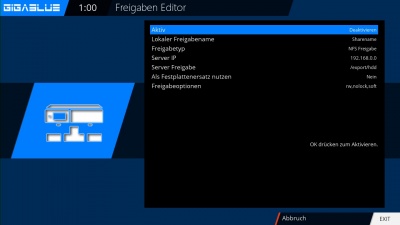 Abb4 Abb.5 Abb5
Abb4 Abb.5 Abb5
- -Netzwerkfreigabe hinzufügen - Hier kann man manuell einer Freigabe hinzufügen
Aktiv
Will man die Aktivierung verwenden, muss diese Option durch die Taste "Rechts" auf "aktivieren" gesetzt werden.
Lokaler Freigabename
Der lokale Freigabename kann frei gewählt werden. Dieser sollte keine Leer- oder Sonderzeichen enthalten.
Da eine Verbindung zu einer GigaBlue Box erstellt werden soll, wird hier "HarddiskGBQUADPLUS" als Name gewählt. Wenn die Quad Plus eingeschaltet ist, wird nach der Aktivierung der Verbindung im Ordner /media/net auf der GigaBlue Box ein Eintrag HarddiskGBQUADPLUS, also /media/net/HarddiskGBQUADPLUS, erstellt. Über diesen Eintrag kann man dann auf die GigaBlue Box zugreifen. (Sie können sharename ändern wenn Sie auf der Fernbedienung TEXT Taste drücken, damit haben Sie Bildschirmtastatur. Mit der Blau-Taste haben Sie auf der Bildschirm Großbuchstaben.)
Zur Erleichterung der Bedienung legt man sinnvollerweise für /media/net/HarddiskGBQUADPLUS ein Lesezeichen/Bookmark und/oder Symlinks bzw. Verknüpfungen an.
Freigabetyp
Der Freigabetyp ist bereits richtig als NFS Freigabe voreingestellt.
Server IP
Hier wird die IP-Adresse des externen Gerätes eingetragen, im Beispiel 192.168.1.66
Server Freigabe
Bei einer NFS-Freigabe muss hier der komplette Pfad bis einschließlich dem gewünschten Ordner eingegeben werden. Im Beispiel hat die Quad Plus eine interne Platte, die unter /media/hdd eingehängt ist und dort den Ordner "movie" für Aufnahmen enthält. Daher wird als Server Freigabe /media/hdd/movie eingetragen.
Bei einem Linux-NAS gibt es häufig Unterordner "video", "music" in Ordnern wie "volume1" oder "volume2". Will man auf "video" zugreifen, muss demnach /volume1/video eingetragen werden.
Als Festplattenersatz verwenden
Falls die GigaBlue Box, die man mit dem externen Gerät verbinden will (im Beispiel die GB Quad Plus) keine eigene Festplatte besitzt, kann hier eingestellt werden, dass das externe Gerät als Festplattenersatz, z.B. für Aufnahmen dienen soll.
Freigabeoptionen
Bei den Freigabeoptionen müssen die voreingestellten Werte nicht geändert werden. Die einzelnen Optionen werden demnächst hier näher erläutert.
Die Einstellungen für die Verbindung zur Quad Plus sehen dann so aus:
Das Gerät wo die Freigabe gemountet werden soll markieren und mit OK auswählen nun kommt abfrage JA oder NEIN
Wenn es sich um eine CIFS-Freigabe handelt, mit Ja bestätigen, bei NFS mit Nein bestätigen
Hier wird auch angezeigt, ob es ich um eine CIFS- oder NFS-Freigabe handelt und ob schon Freigaben
von diesem Gerät verbunden sind. Nun markieren wir die gewünschte Freigabe und bestätigen mit OK
Aktiv = an - Hier kann man den Mount auf aktivieren oder deaktivieren Lokaler Freigabenamen = Das ist der Name unter dem dann der Mount auf der Box angezeigt wird Freigabe Typ= Ist auch schon richtig in diesem Fall (bei einem CIFS Mount wird hier auch automatisch CIFS stehen) Server IP = Ist auch ok so Server Freigabe = Ist auch ok so Freigabeoptionen = Hier können noch zusätzliche Option mit angegeben werden rw - steht für einen Mount mit Lese-/Schreib-Rechten, nolock - NFL locking wird ausgeschaltet.
Das muss bei einigen alten NFS-Servern benutzt werden, die kein Locking unterstützen.}} Mit OK aktivieren wir nun den Mount.
Freigabe-Manager Hier in Bild von Nas Gerät
- -Netzwerkfreigabe hinzufügen - Hier kann man manuell einer Freigabe hinzufügen
- -Freigaben Verwalten - Hier kann man den Staus seiner Mounts kontrollieren, und auch Mounts wieder löschen
- -Benutzerverwaltung - Hier werden die Benutzerdaten für die CIFS Freigaben angelegt
- -Netzwerkname ändern - Hier kann man den Namen mit welchem die Box in eurem Netzwerk angezeigt wird ändern Sie können nach der Konfiguration über
- -Video-Taste und Wiedergabe Externe Geräte zugreifen und gewünschte Dateien abspielen. Wenn Sie aufnehmen möchten Sie können dazu über Record-Taste aufnehmen auf die Externe Geräten.
Hier in Bild Externe und Interne Abspiel Geräten Hier in Bild von Nas Gerät